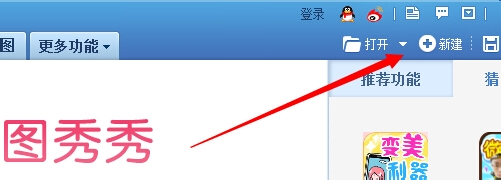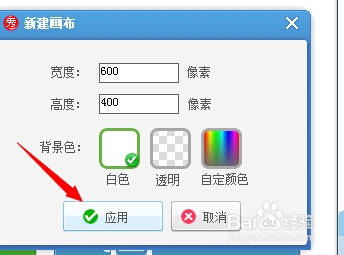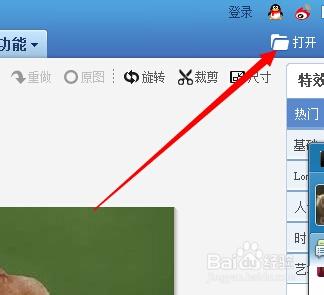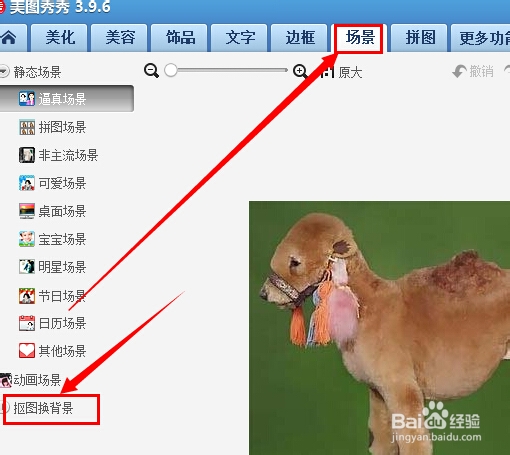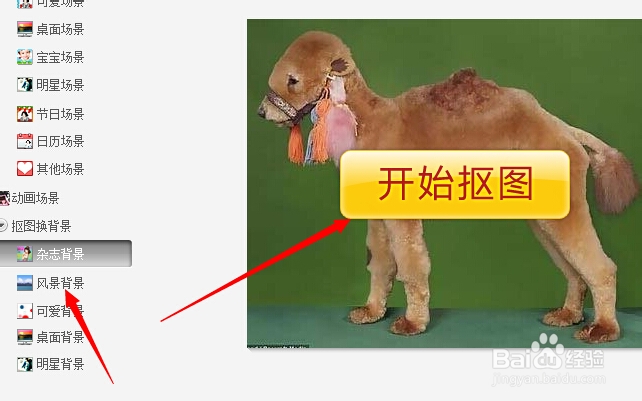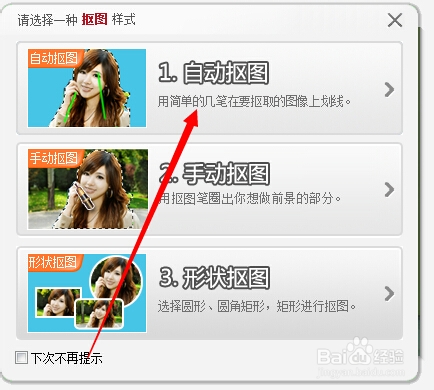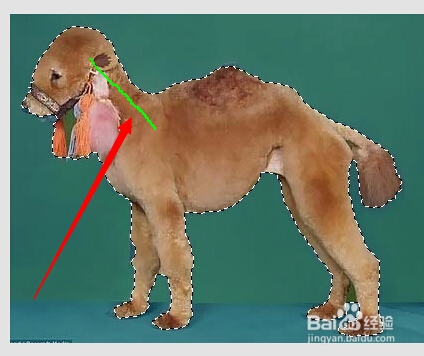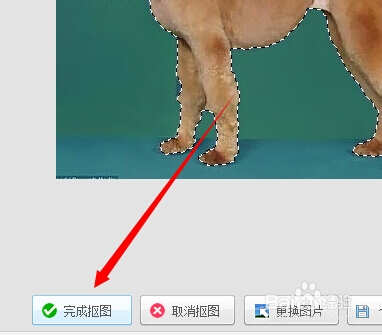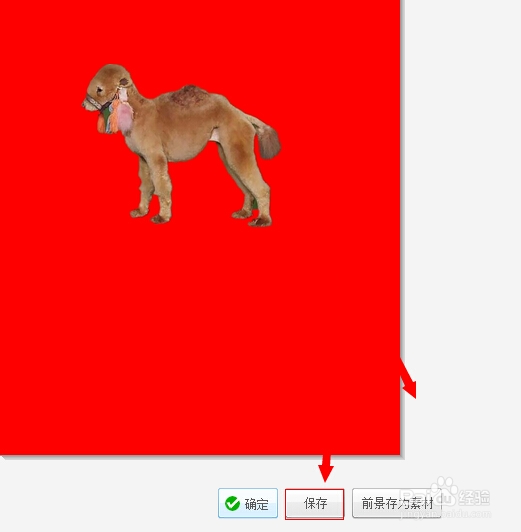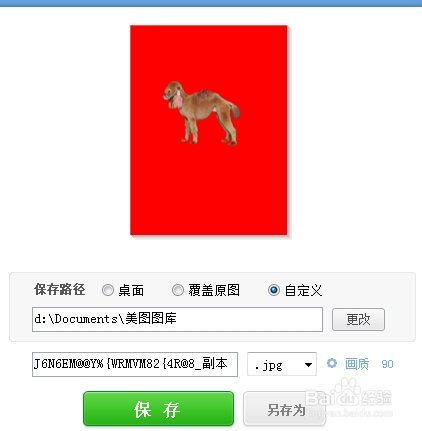如何给图片换背景颜色
1、在网上下载一个“美图秀秀”,安装上软件后,打开美图秀秀
2、打开后,点击页面右上角的“新建”,新建一个画布
3、接下来点击页面右上角的“打开”,打开保存在电脑上需要更换背景的图片
4、然后点击上边导航,切换到“场景”,再点击页面座下角的抠图换背景
5、选择好背景风格后,点击“开始抠图”
6、接下来会出现三中抠图方式,这里选择“自动抠图”,这样对于新手会更容易操作
7、然后鼠标放在图片上,会变成抠图笔,在要抠图的区域划线,即可自动抠取图片上的区域。扣取成功的图片区域,边框会出现虚线,如下图所示
8、抠图完成后,点击“完成抠图”
9、接下来在出现的页面中点击“背景设置”,选中演莲镘拎扇示,在出现的颜色选项板块中选中要设置的背景颜色,完成后点击“确定”
10、移动图片到画布适合位置,即可得到我们想要的背景颜色了,完成后,点击“保存”
11、即可将换好背景颜色的图片保存到我们的电脑文件夹里面
声明:本网站引用、摘录或转载内容仅供网站访问者交流或参考,不代表本站立场,如存在版权或非法内容,请联系站长删除,联系邮箱:site.kefu@qq.com。
阅读量:56
阅读量:64
阅读量:21
阅读量:39
阅读量:84